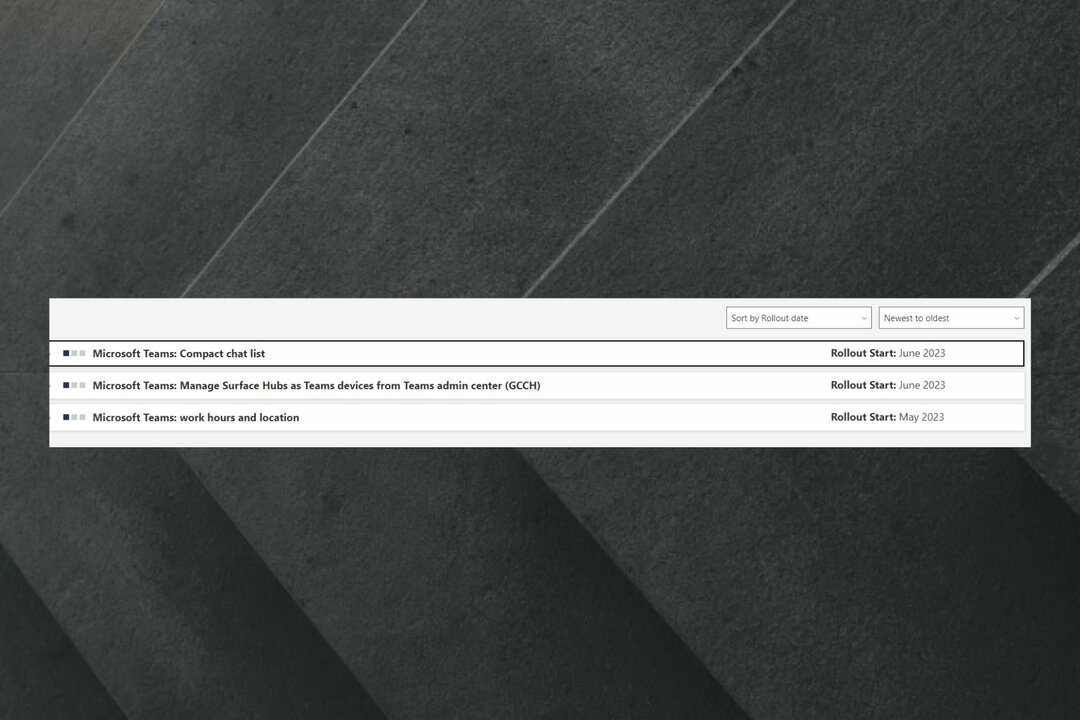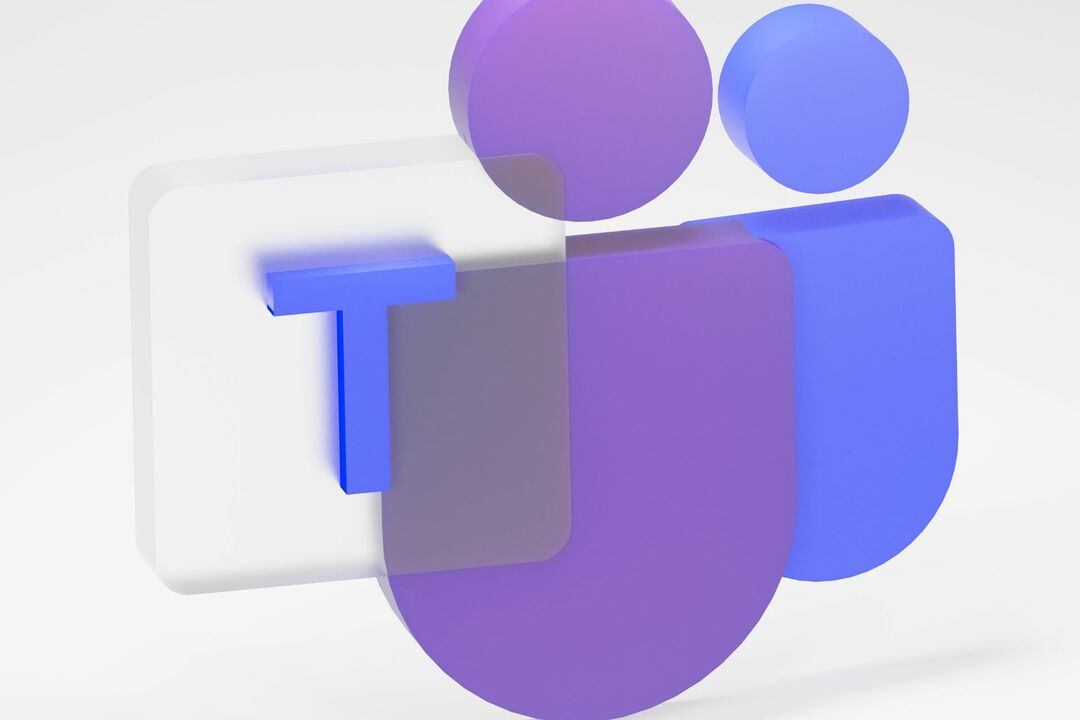Kiihkeästi odotettu ominaisuus on täällä julkisessa esikatselussa.
- Microsoft otti käyttöön tilaääniominaisuuden Teamsille.
- Nyt julkisessa esikatselussa voit kokeilla sitä näiden yksinkertaisten ohjeiden avulla.
- Se ei kuitenkaan vielä toimi langattomien kuulokkeiden käyttäjille.

XASENNA NAPSAUTTAMALLA LATAA TIEDOSTOA
- Lataa Restoro PC Repair Tool joka tulee Patented Technologiesin mukana (patentti saatavilla tässä).
- Klikkaus Aloita skannaus löytääksesi Windows-ongelmia, jotka voivat aiheuttaa tietokoneongelmia.
- Klikkaus Korjaa kaikki korjataksesi tietokoneesi turvallisuuteen ja suorituskykyyn vaikuttavia ongelmia.
- Restoron on ladannut 0 lukijat tässä kuussa.
Ei liian kauan sen jälkeen, kun suunnitelmat julkistettiin uudemman sukupolven Teams, Microsoft uudisti rakastetun puhelinkonferenssisovelluksensa tilaääniominaisuuden avulla.
Ominaisuus on saapunut Julkinen esikatselu useille valituille sisäpiiriläisille. Kytkettyään päälle langallisten stereokuulokkeiden tai sisäänrakennettujen kaiuttimien käyttäjät sijoittavat osallistujien äänet virtuaalisen kokouksen vaiheeseen, mikä tarjoaa realistisemman ja kiinnostavamman keskustelun.
Tilaääni tuo uuden sukupolven mukaansatempaavan äänimaiseman Teams-kokouksiin, kun käytetään joko langallisia stereokuulokkeita tai sisäänrakennettuja stereokaiuttimia. Se spatialisoi osallistujien äänet visuaalisen kokouksen aikana Galleria-näkymässä. Tämä auttaa tekemään keskusteluista luonnollisempia, lisää äänen läsnäolon tunnetta ja tekee keskustelusta helpompi seurata, kun useat ihmiset puhuvat yhdessä.
Tästä huolimatta se, että se on vain sisäpiirin ominaisuus, tarkoittaa, että tilaääni Microsoft Teamsissa saattaa vielä olla kaukana parhaimmasta päästä, eikä se ole vielä saatavilla langattomien kuulokkeiden käyttäjille.
Jos olet edelleen utelias kuinka saada se toimimaan, muista liittyä Teamsin julkiseen esikatseluun ja noudattaa sitten näitä ohjeita.
Kuinka aktivoida tilaääni Microsoft Teamsissa
Ennen kokoukseen liittymistä
1. Valitse kuulokemikrofoni/stereo
2. Mene Laite asetukset ruutu oikealla.
3. Laita päälle Tilaääni vaihtaa.

Kokouksen aikana
1. Klikkaa näytön oikeassa yläkulmassa olevaa kolmea pistettä Lisää
2. Mene asetukset ➜ Laitteet

3. Valitse kuulokkeet/stereokaiuttimet
4. Laita päälle Tilaääni vaihtaa.

Tästä huolimatta sisäpiiriominaisuus tarkoittaa myös sitä, että saatat kokea hikkauksia siellä täällä ja voit vapaasti ilmoittaa niistä palautekeskuksen kautta.
Mitä mieltä olet Microsoft Teamsin tilaääniominaisuudesta? Kerro meille kommenteissa!
Onko sinulla edelleen ongelmia? Korjaa ne tällä työkalulla:
Sponsoroitu
Jos yllä olevat neuvot eivät ratkaisseet ongelmaasi, tietokoneessasi saattaa esiintyä syvempiä Windows-ongelmia. Suosittelemme lataamalla tämän tietokoneen korjaustyökalun (arvioitu erinomaiseksi TrustPilot.com-sivustolla) käsitelläksesi niitä helposti. Napsauta asennuksen jälkeen Aloita skannaus -painiketta ja paina sitten Korjaa kaikki.